[LAN] Como desabilitar a configuração de uso do roteador LAN IP como servidor LAN DNS?
A razão para usar o IP da LAN do roteador como servidor DNS é resolver o nome de domínio da ASUS Router Web UI (www.asusrouter.com) para o IP da LAN do roteador, de modo que o usuário possa acessar a Web UI do roteador via www.asusrouter.com.
Se você quiser desativar a configuração de uso do IP da LAN do roteador como servidor DNS padrão da LAN, consulte as etapas abaixo.
Preparo
1. Esse recurso só é compatível com a versão do firmware posterior a 3.0.0.4.388.22525. Verifique se a versão do firmware do roteador ASUS está atualizada.
Consulte esta seção de perguntas frequentes [Roteador sem fio]. Como atualizar o firmware do seu roteador para a versão mais recente?
2. Se você desativar essa opção, não será possível acessar a GUI da Web do roteador por meio do site www.asusrouter.com.
Consulte as perguntas frequentes
[Roteador sem fio]. Como entrar na página de configuração do roteador (GUIA Web)
[LAN] Como alterar o IP da LAN no Roteador ASUS?
Etapa 1: Conecte o computador ao roteador por meio de uma conexão com fio ou Wi-Fi e digite o IP da LAN do roteador ou o URL do roteador http://www.asusrouter.com na GUIA da Web.

Consulte Como entrar na página de configuração do roteador (Web GUI) (ASUSWRT)? para saber mais.
Etapa 2: digite o nome de usuário e a senha do roteador para fazer login.

Observação: se você esquecer o nome de usuário e/ou a senha, restaure o roteador para o status e a configuração padrão de fábrica.
Consulte [Roteador sem fio] Como entrar na página de configuração do roteador (Web GUI) (ASUSWRT)? para saber como restaurar o status padrão do roteador.
Etapa 3. Vá para[LAN] >[DHCP server] e localize[DNS and WINS server setting].
Insira o servidor DNS. Por exemplo, os servidores DNS do Google 8.8.8.8 e 8.8.4.4.
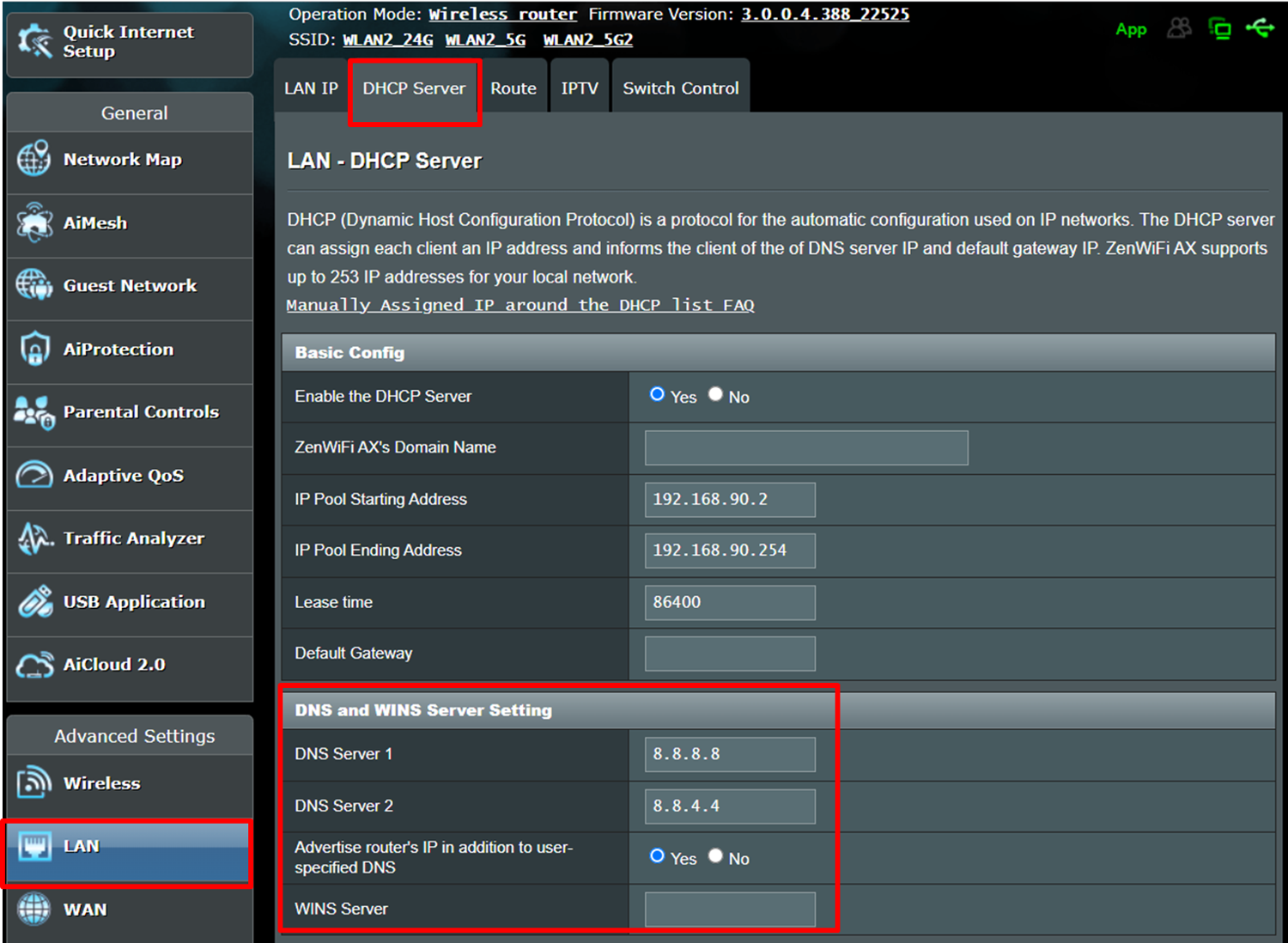
Etapa 4: Desative[Anunciar o IP do roteador, além do DNS especificado pelo usuário] e aplique a configuração para que o roteador não use o IP da LAN do roteador como servidor DNS.
Observação: se você desativar essa opção, não será possível acessar a GUIA da Web do roteador pelo site www.asusrouter.com. Em vez disso, use um IP da LAN do roteador, como 192.168.50.1, para acessar a GUIA da Web do roteador.
Consulte as perguntas frequentes
[Roteador sem fio] Como entrar na página de configuração do roteador (GUIA Web)
[LAN] Como alterar o IP da LAN no Roteador ASUS?
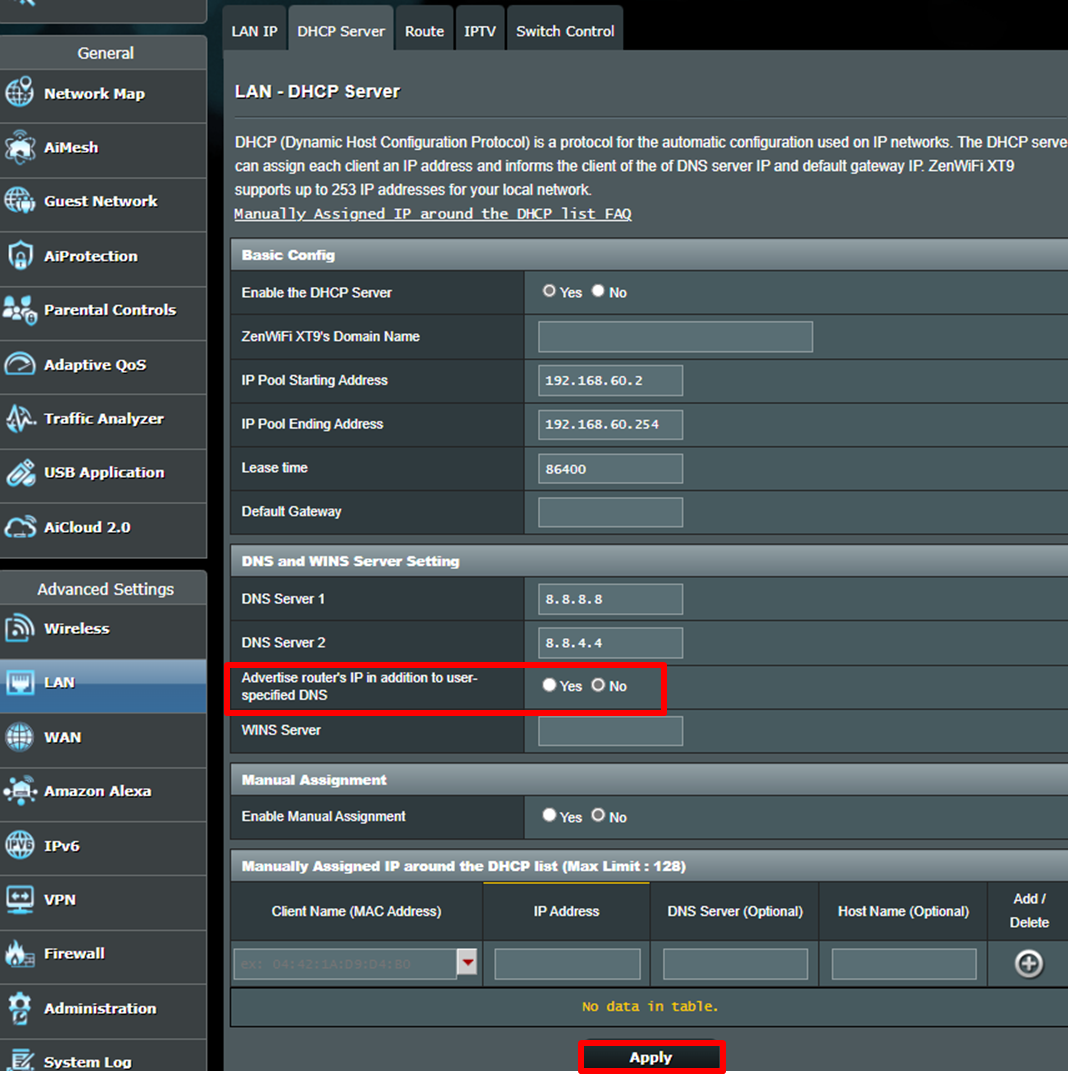
Depois de aplicar a configuração, você pode verificar as informações do servidor DNS por meio do prompt de comando do Windows.
Para obter mais detalhes, consulte esta FAQ. Como encontrar o endereço MAC da Ethernet/Wi-Fi em seu computador?
Veja a imagem abaixo como exemplo: você pode ver que a placa de rede não está mais usando um IP da LAN do roteador como servidor DNS.
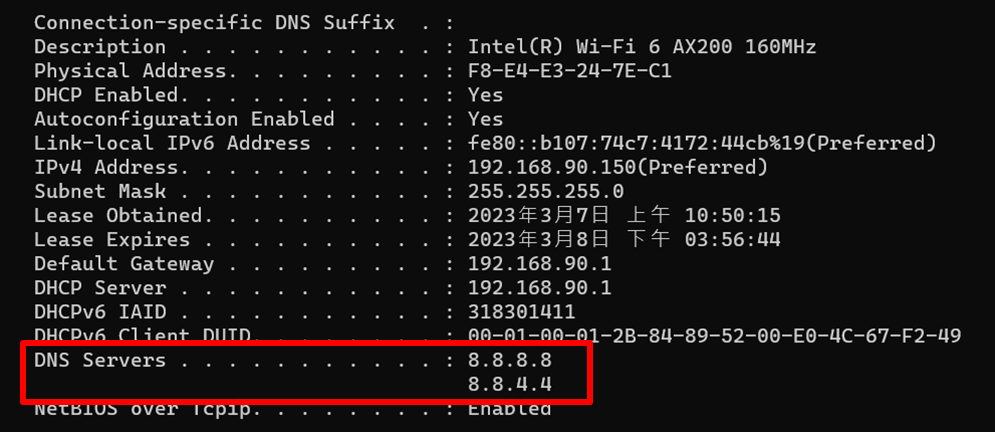
Perguntas frequentes (FAQ)
1. Por que não vejo a opção[Anunciar o IP do roteador, além do DNS especificado pelo usuário] na página do servidor DHCP?
Esse recurso só é compatível com a versão do firmware posterior a 3.0.0.4.388.22525. Verifique se a versão do firmware do seu roteador ASUS está atualizada.
Consulte esta seção de perguntas frequentes
[Roteador sem fio] Como atualizar o firmware do seu roteador para a versão mais recente?
[Roteador sem fio]. Como redefinir o roteador para a configuração padrão de fábrica?
Como obter o (Utilitário / Firmware)?
Você pode fazer o download dos drivers, software, firmware e manuais de usuário mais recentes no Centro de downloads da ASUS.
Se você precisar de mais informações sobre o ASUS Download Center, Consulte este link.